Installatie backup client
- Open de url https://backup.management met de ontvangen credentials van Infotheek ICT Services. Ga hierna naar het tabblad "Dashboard". Hier kan dmv "Add" een nieuw device worden toegevoegd aan de "Active Servers & Workstations" lijst.
- Voer hier de nieuwe Device naam in en kies de juiste partner.
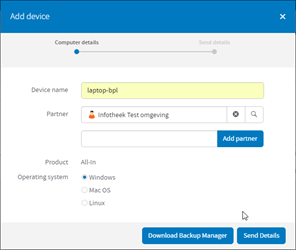
- Selecteer daarna het juiste OS en klik op Download Backup Manager (de backup client software).
- Klik vervolgens op "Send Details" om de connectie gegevens te verkrijgen die nodig zijn tijdens de installatie van de backup client.
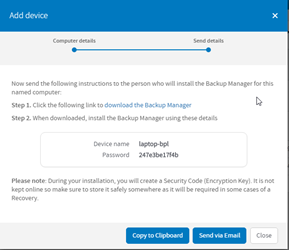
- Installeer nu de backup client, zodra deze klaar is zal er een browser worden geopend naar http://localhost:5000/.
- Kies als eerste de taal voor de backup client. Vul vervolgende te toegang gegevens in.
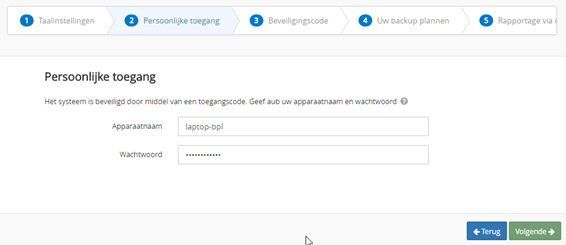
- Kies vervolgens een versleuteling methode (AES-256) en een daarbij behorende code.
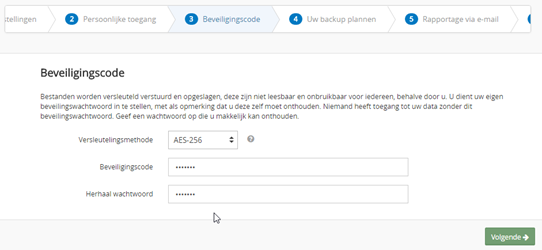
- Sla deze code ergens op!
- Geef vervolgens aan wanneer de backup gestart moet worden.
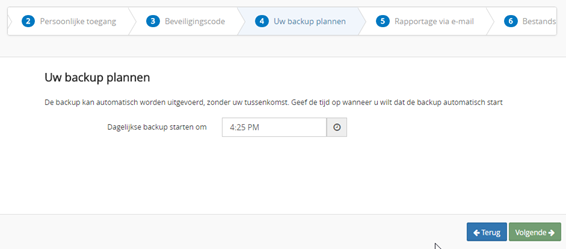
- Geef aan wie de backup rapporten moet ontvangen. Zet hier in ieder geval.
- notifications.livealert@centralpoint.nl ook als extra ontvanger bij.
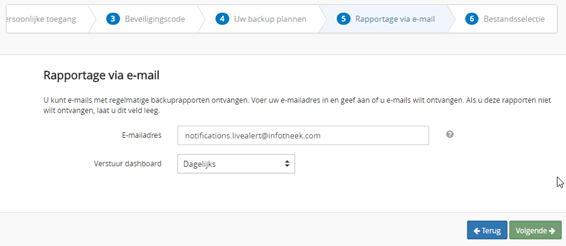
- Maak een initiële selectie voor de backup, zodra de initiële setup is afgerond kom je op de pagina van de backup client. hier kan je de backup selecties verder aanpassen.

- Selecteer de gewenste backup bronnen. De backup client is nu klaar voor gebruik.
Let op: Als de installatie op een MS Exchange server van toepassing is zal er nog een extra utility geïnstalleerd moeten worden, Virtual Drive. Dit is een utility van MSP Backup die er voor zorgt dat er ook granular restores gedaan kunnen worden. Deze is voor een backup dus nog niet noodzakelijk. De client is hier te vinden:
https://cdn.cloudbackup.management/maxdownloads/mxb-vd-windows-x86.exe
https://cdn.cloudbackup.management/maxdownloads/mxb-vd-windows-x64.exe

No Comments